Denne artikel har til hensigt at dele en objektiv anmeldelse af DVDFab og de bedste alternativer. Der er oceaner af programmer på markedet, som er udviklet til forskellige formål. Som navnet antyder, er DVDFab en softwareløsning til at udtrække videoer og lydspor fra en Blu-ray-disk eller DVD til din computer. Før du downloader, kan du lære softwaren og flere muligheder for at træffe den bedste beslutning. Lad os starte den fantastiske rejse.
Del 1: Hvad er hovedfunktionerne i DVDFab
DVDFab er en pålidelig og stabil DVD-softwareløsning. Det giver flere forskellige måder at digitalisere dine hjemmelavede eller kommercielle dvd'er og Blu-ray-diske på. Lad os først lære, hvad det præcist kan.
Hovedfunktioner i DVDFab
1. Kopier hele den optiske disk eller specifikke kapitler til en computer.
2. Opret en DVD-mappe eller en ISO-billedfil.
3. Rip hovedfilmen fra en Blu-ray eller DVD.
4. Opdel eller flet dvd'er eller Blu-ray-diske, som du ønsker.
5. Klon Blu-ray-diske eller dvd'er i et 1:1-forhold.
6. Kopier og konverter UHD-videoer til Blu-ray.
7. Understøtter populære videooutputformater.
8. Optimer DVD-videoer til YouTube.
Uvildig anmeldelse af DVDFab
- Fordele
- DVDFab udstyrer med tonsvis af funktioner.
- Avancerede brugere kan arbejde med brugerdefinerede muligheder for at producere de ønskede effekter.
- Det giver en gratis prøveperiode, så du kan se, hvordan det fungerer.
- Du kan behandle flere videoer med opgavekøen.
- Den brugervenlige grænseflade gør den ret nem at bruge.
- Ulemper
- Det tager lang tid at behandle Blu-ray.
- Du skal købe hele softwaren, selvom du bare har brug for en bestemt tilstand.
Hvor meget koster DVDFab
DVDFab kommer med en gratis prøveversion af grundlæggende funktioner. Hvis du vil fortsætte med at bruge det efter det, kan du betale for det. Livstidslicensen koster $99.99, den 2-årige licens koster $89.99, og den 1-årige licens koster $69.99. Hvis du bare vil bruge det en gang imellem, koster 1-måneders licensen $44.99.
Del 2: Bedste alternativer til DVDFab
Top 1: Tipard Blu-ray Converter
Tipard Blu-ray Converter er et fleksibelt alternativ til DVDfab. For begyndere lader den brugervenlige grænseflade dem nemt finde det, de vil have. Avancerede brugere kan skabe det ønskede resultat med brugerdefinerede muligheder og bonusværktøjer.
- Fordele
- Rip Blu-ray/DVD og ISO-billeder.
- Understøtter over 500 outputformater.
- Giver dig mulighed for at redigere videoer.
- Arbejd med hardwareacceleration.
- Ulemper
- Det er ikke gratis, og du skal købe en licens efter en gratis prøveperiode.
Sådan bruger du DVDFab-alternativet
Trin 1Indlæs en Blu-ray
Kør det bedste DVDfab-alternativ, efter du har installeret det på din computer. Indsæt også Blu-ray-disken i din computer. Træk ned Indlæs Blu-ray menuen og indlæs disken. Hvis du bare vil rippe specifikke titler, skal du klikke på Fuld titelliste og vælg dem.
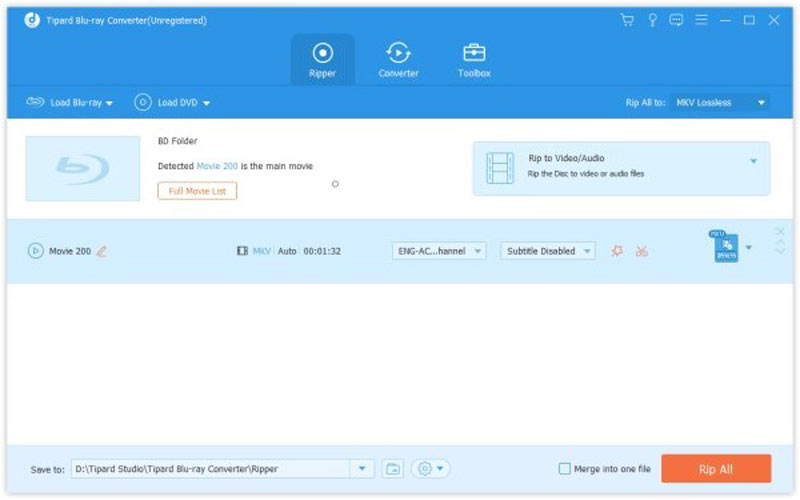
Trin 2Vælg et outputformat
Klik på Rip alle til menuen for at åbne profildialogen. Gå til Video fanen, vælg et korrekt format og vælg en forudindstilling. For at afspille outputtet på din mobiltelefon skal du gå til Enhed fanen, og vælg den rigtige model.
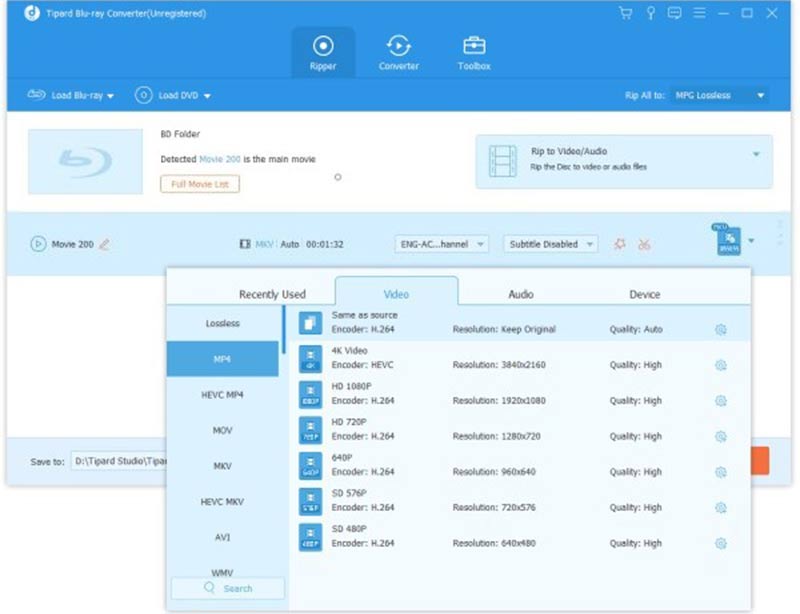
Trin 3Rip Blu-ray
Gå tilbage til hovedgrænsefladen, indstil en mappe til at gemme outputtet, og klik Rip alle knap.
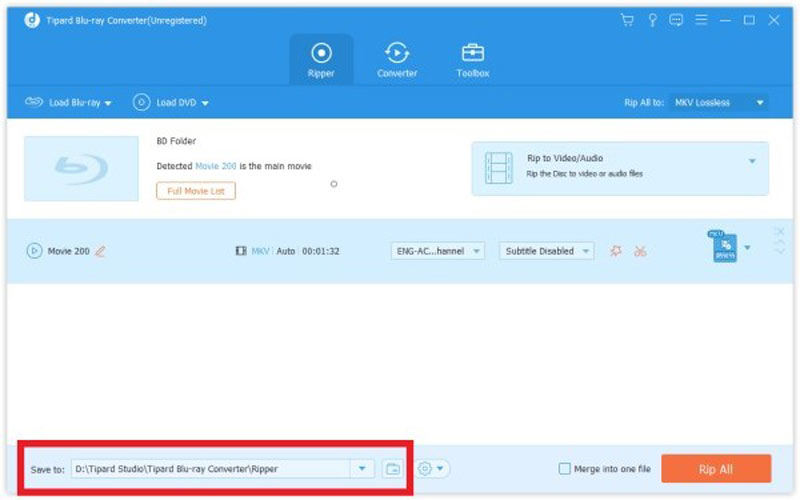
Top 2: MakeMKV
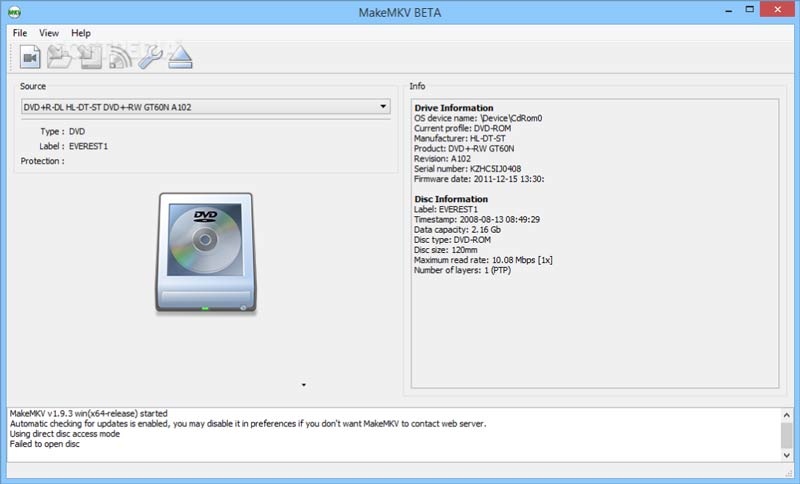
MakeMKV er et gratis alternativ til DVDfab. Du kan bruge den i 30 dage til en prøveperiode, hvis du ikke har en nøgle. Derefter skal du købe det på $50 eller fortsætte med at bruge det gratis ved at få en beta-nøgle hver anden måned.
- Fordele
- Rip krypterede Blu-rays og dvd'er.
- Fremstil outputvideoer i høj kvalitet.
- Understøtter Windows, macOS og Linux.
- Hurtig i DVD-ripping uden omkodning.
- Ulemper
- Det understøtter kun ét outputformat, MKV.
- Den er ikke helt sikker på den rigtige titel til ripping.
Top 3: Håndbremse
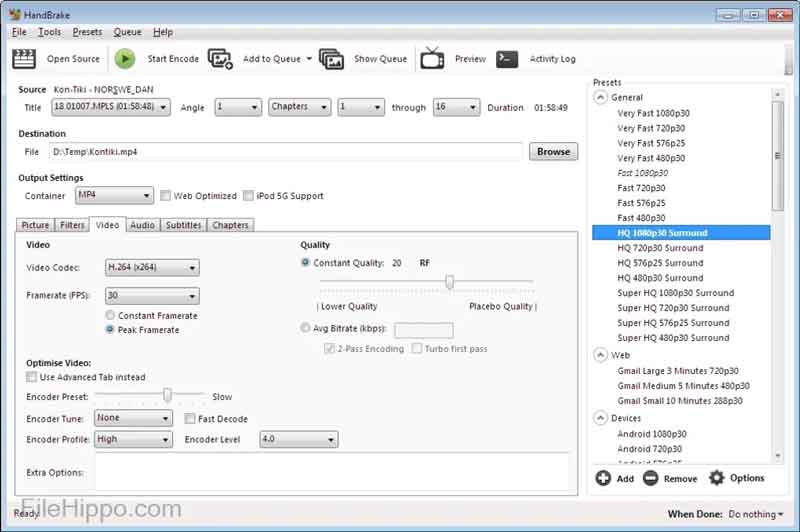
HandBrake er et andet DVDfab-alternativ på grund af open source. Teknikkyndige foretrækker denne applikation, dels fordi den tilbyder masser af brugerdefinerede muligheder for video, lyd, undertekst, kapitel og filter.
- Fordele
- Kom med en ligetil grænseflade.
- Se forhåndsvisning af videoer med den indbyggede medieafspiller.
- Helt gratis.
- Batchkonverterende DVD-videoer i køen.
- Ulemper
- Indstillingerne er ikke altid nemme at arbejde med.
- Det tager lang tid at rippe optiske diske.
Top 4: Pavtube BDMagic
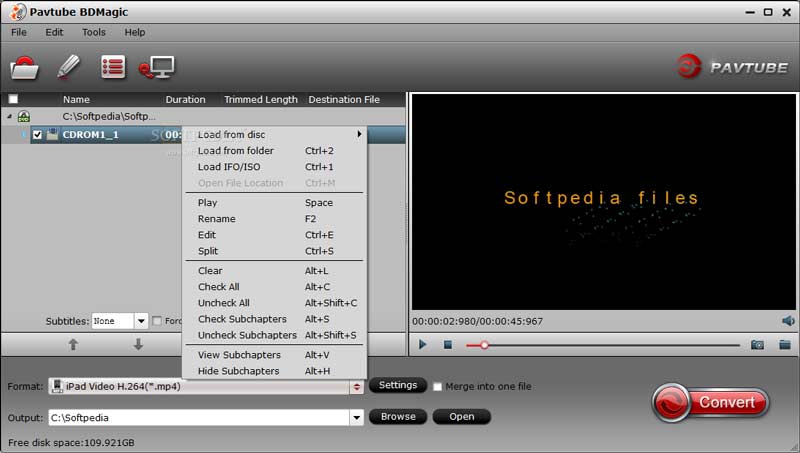
Pavtube BDMagic er et DVDFab-alternativ, der fungerer fremragende i Blu-ray- og DVD-ripping. Den kan komprimere en 50GB Blu-ray til 25GB film i MP4 med den originale kvalitet.
- Fordele
- Understøtter de seneste optiske diskbeskyttelser.
- Tilpas video- og lydindstillinger.
- Integrer NVIDIA CUDA og ATI Stream acceleration.
- Kompatibel med over 200 profiler.
- Ulemper
- Interfacet ser forældet ud.
- Det er ikke gratis og koster mindst $39.2.
Top 5: Leawo Blu-ray Ripper
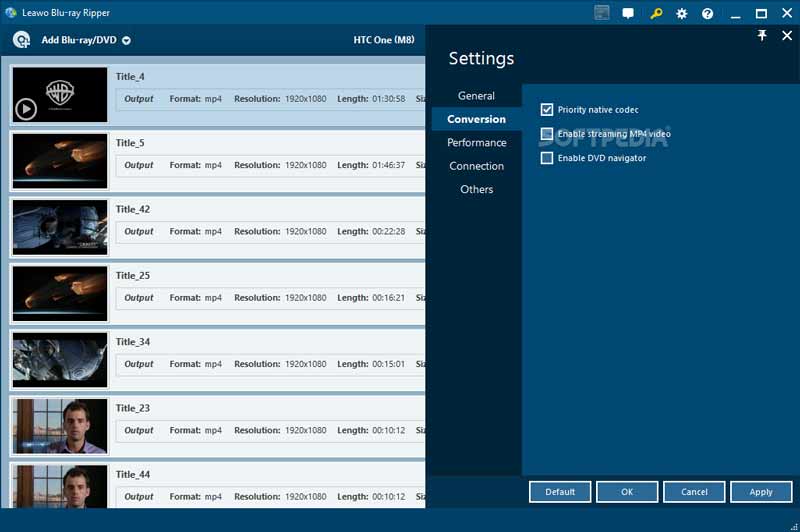
Hvis du leder efter et alternativ til DVDFab, er Leawo Blu-ray Ripper også et godt valg. Det giver fleksible planer startende fra $99.95. Sammenlignet med andre Blu-ray-rippere er det en one-stop-løsning.
- Fordele
- Inkluder masser af funktioner.
- Producer imponerende outputkvalitet.
- Understøtter fuld, hoved- eller brugerdefineret ripping.
- Kom med en video editor.
- Ulemper
- Prisen er høj.
- Det kræver ekstra betaling for opdateringer.
Del 3: Ofte stillede spørgsmål om DVDFab-alternativer
Er der en gratis version af DVDFab?
DVDFab tilbyder ikke en gratis version, men den tilbyder en gratis prøveversion. Herefter skal du købe en licens. Ifølge test kan den gratis prøveperiode ikke rippe noget.
Er det værd at købe DVDFab?
DVDFab er et omfattende DVD- og Blu-ray-værktøjssæt med alle funktioner, du har brug for til at kopiere, rippe og skabe optiske diske.
Spionerer DVDFab dig?
DVDFab kan bruge tredjeparts sporingsværktøjer til at spore oplysningerne om brugerens betjening til reklame-e-mails.
Dette indlæg har introduceret og gennemgået et af de bedste Blu-ray/DVD-værktøjssæt, DVDFab, samt top 5 bedste alternativer. Du kan læse vores anmeldelse og vælge et passende værktøj i henhold til din situation. Hvis du har bedre anbefalinger eller alternativer, bedes du skrive dem ned under dette indlæg.
Bedste værktøj til at rippe og konvertere DVD-disk/mappe/ISO-billedfil til over forskellige formater.



 Sikker download
Sikker download


